用户案例
“压缩包删除了怎么恢复?刚才电脑提示空间不足,我就删了一些不重要的数据,突然发现一个很重要的压缩包也被我一起删除了,我还顺手清空了回收站,现在该怎么办呢?我看网上说可以使用命令提示符来恢复,但看着也太难了,这种我就算看懂了也不敢操作,万一哪里弄错了别把电脑整坏了。想问问大家有没有简单好操作的方法?这个压缩包对我来说很重要,在线等一个答案,谢谢大家!”
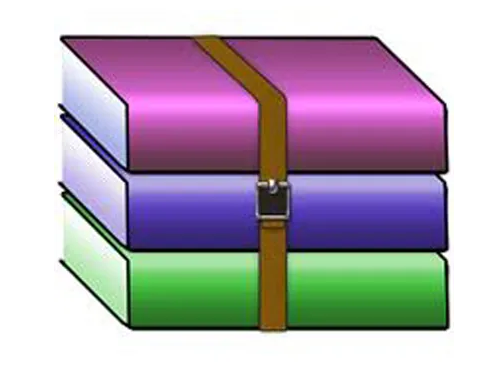
如果你也被压缩包被删除怎么恢复的问题所困扰,请继续往下阅读,本文将向你介绍3个恢复压缩包的方法!
为什么需要恢复压缩包?
-
压缩文件可以节省磁盘空间,将大量文件压缩后方便储存。
-
可以把多个文件压缩成一个压缩文件,这样在发送邮件或发送文件时方便上传附件。
-
可以实现压缩加密保护,就是在制作压缩文件时添加解压密码,可以保护数据安全。
由此可见,压缩包中可能包含了重要数据,所以需要恢复。其实不仅是压缩包,你还可能丢失文件、照片、视频、音乐等各种类型的数据。数据丢失本来就是一个不可预测但又很常见的问题。你可能会因为各种原因,如误删、感染病毒、系统崩溃等导致数据丢失。
数据丢失或删除后,其实并没有从存储设备上真正删除,只是被标记为了已删除,等待被新数据覆盖,所以为了提高数据恢复的可能性,建议你在数据丢失后停止使用丢失数据的储存设备,避免新数据将旧数据覆盖。那删除的压缩包怎么恢复呢?请继续往下阅读,本文向你介绍了3种恢复压缩包的方法,并提供了详细操作步骤。
压缩包删除了怎么恢复?
接下来向你介绍3种恢复压缩包的方法,你可以阅读3种方法,然后根据自己的情况使用合适的方法进行操作。
方法1. 通过CMD恢复删除的压缩包
CMD(命令提示符)是Windows上的一个自带工具,你可以输入不同命令实现不同功能。当你发现压缩文件丢失时,它们可能由于病毒/恶意软件或意外格式化而被隐藏。因此,你可以使用ATTRIB命令来查找和恢复你的数据。
1. 按“Win + R”打开“运行”。
2. 在“运行”窗口中输入“cmd”并点击“确定” 。
3. 在窗口中输入命令:ATTRIB -H -R -S /S /DX:*.*并按“回车”,等待完成后,你可以在文件的原位置看到它们。(请将命令中的X替换为丢失压缩文件的驱动器号)
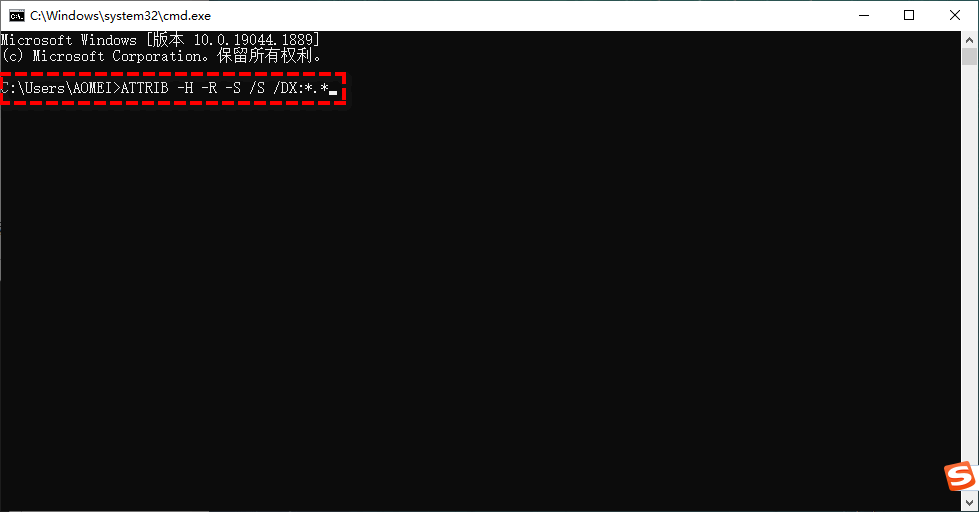
方法2. 使用Windows File Recovery恢复压缩包
微软向用户提供了专业的Windows数据恢复工具 - Windows File Recovery,它可以通过命令提示符帮助你恢复丢失的数据。它支持NTFS,FAT,exFAT和ReFS文件系统,并允许你从硬盘、USB设备和SD存储卡中恢复已删除或丢失数据。
但需要注意的是,你需要通过Windows PowerShell或命令提示符使用该工具,这对于不熟悉命令的用户来说非常复杂,除此之外,该工具仅支持Windows 10 2004及更高版本的系统。但一些实验已经证明该方法确实有效,你可以参考以下步骤来恢复数据:
1. 从微软商店下载并在你的电脑上安装Window File Recovery,然后打开它。

2. 打开Powershell或命令提示符(以管理员身份运行)。在命令提示符下,输入以下命令:
winfr source-drive: destination-drive: [/mode] [/switches]

例如需要恢复F:中数据到D:
winfr: F: D: /signature
3. 等待恢复完成后,会在目的地自动生成一个名为“Recovery_(日期时间)”的文件夹。
方法3. 使用专业的数据恢复软件恢复压缩文件
如果你觉得命令提示符操作太复杂,担心输错命令导致其它问题,那你可以使用傲梅恢复之星这款数据恢复软件来恢复压缩文件。它拥有以下特点:
-
专为Windows系统设计,支持Windows 11/10/8/7 及Windows Server。
-
恢复速度快并且简单好操作。
-
可以将文件恢复到丢失或删除时的位置。
-
支持HDD/SSD/USB/SD卡等设备,以及200多种类型文件的恢复。
-
支持NTFS/FAT32/exFAT/ReFS文件系统。
1. 下载安装并打开傲梅恢复之星。
2. 将丢失数据的设备连接到电脑,然后在傲梅恢复之星主界面中选择该设备,再点击“开始扫描”。

3. 根据文件系统和数据丢失情况选择扫描方法,如果需要,可以使用高级设置。

4. 等待扫描完成后,选择你需要的数据,然后点击“恢复”,再选择恢复文件的保存位置即可。

总结
以上是解决“压缩包删除了怎么恢复”问题的方法,上面3个方法可以帮你轻松恢复删除的压缩包。在成功恢复后,建议你定时备份重要数据以避免再次丢失,如果你担心自己忘记备份,那你可以使用傲梅轻松备份来帮你定时自动备份,简单又好用,可以轻松保护你重要数据的安全。
